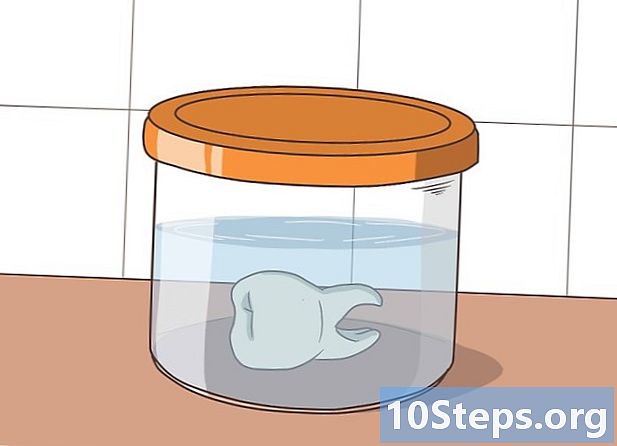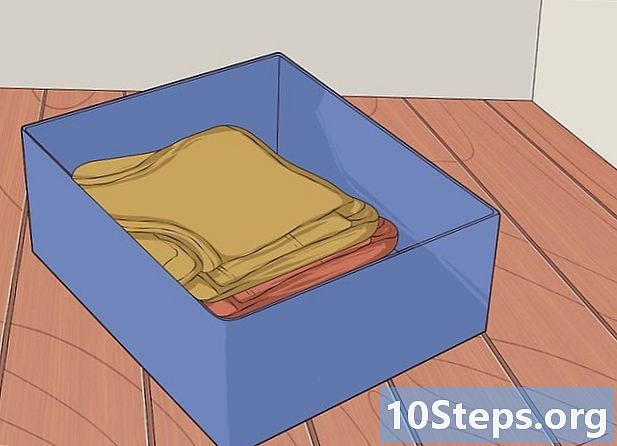Isi
Bagian LainKloning di Minecraft adalah perintah konsol baru yang disertakan dalam pembaruan 1.8 yang dirilis pada 2 September 2014. Perintah kloning (/ clone) memungkinkan pemain untuk menyalin bagian tanah saat berada di dunia dengan cheat. Fitur baru ini berguna untuk mempercepat proses desain pembuatan peta.
Langkah
Metode 1 dari 2: Perintah Pembelajaran untuk Kloning Dasar
Buat profil snapshot. Untuk melakukannya, buka peluncur Minecraft, dan pilih "Profil Baru" di pojok kiri bawah untuk membuka menu Editor Profil.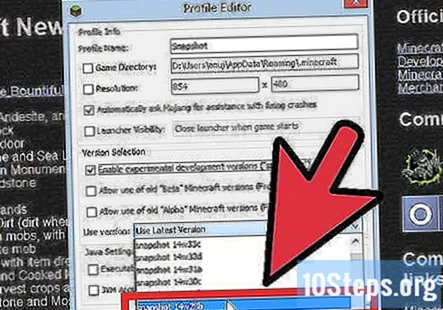
- Di kotak Nama Profil di bagian atas, masukkan "snapshot", dan di bagian Pilihan Versi, centang kotak pertama berlabel "Aktifkan versi pengembangan eksperimental ('snapshot')". "
- Di menu drop-down Use Version, pilih "Snapshot 14w28b", lalu klik "Save profile" di pojok kanan bawah.
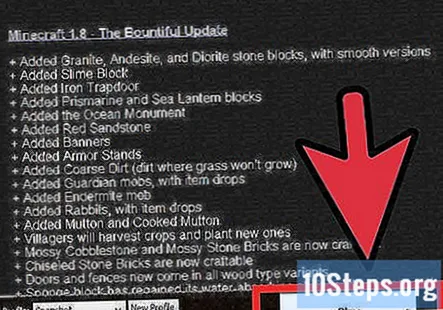
Luncurkan Minecraft menggunakan profil snapshot. Cukup klik kiri menu drop-down di pojok kiri bawah peluncur, dan pilih snapshot.
Buka dunia kreatif baru atau yang sudah ada sebelumnya.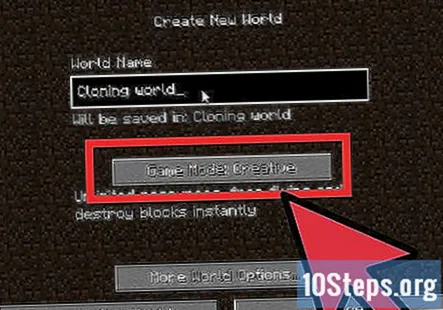

Tekan F3 untuk menampilkan overlay informasi status. Ini harus menyertakan koordinat untuk lokasi karakter Anda saat ini serta koordinat untuk blok yang mereka lihat.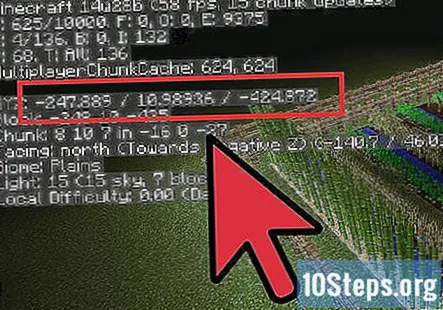
Tentukan tiga set koordinat.
Buka kotak obrolan dengan menekan T. Kotak obrolan memungkinkan Anda memasukkan berbagai perintah konsol selain berbicara dengan pemain lain.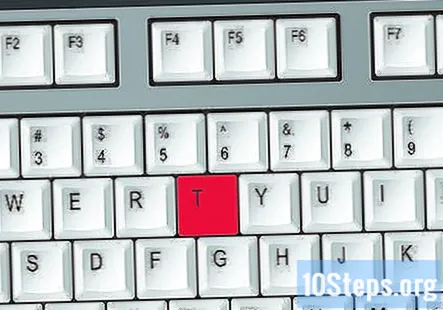
Ketik “/ clone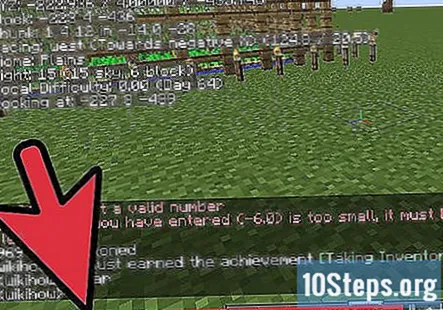
”(Tanpa tanda petik). - Jangan menyertakan tanda kurung siku dalam perintah Anda, dan pastikan dipisahkan oleh spasi.
Tekan Enter untuk mengkloning area yang dipilih. Area tersebut kemudian akan muncul di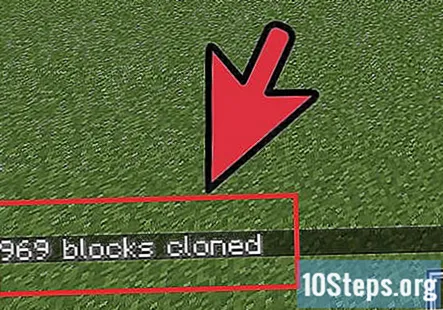
koordinat.
Metode 2 dari 2: Menggunakan Mode untuk Kloning Tingkat Lanjut
Buat profil snapshot. Untuk melakukannya, buka peluncur Minecraft, dan pilih "Profil Baru" di pojok kiri bawah untuk membuka menu Editor Profil.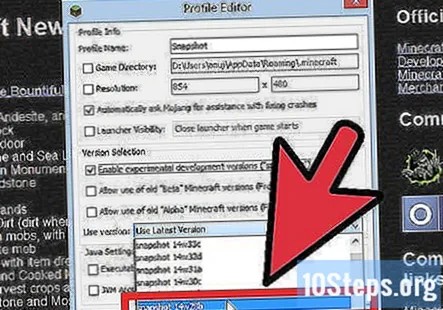
- Di kotak Nama Profil di bagian atas, masukkan "snapshot", dan di bagian Pilihan Versi, centang kotak pertama berlabel "Aktifkan versi pengembangan eksperimental ('snapshot')". "
- Di menu drop-down Use Version, pilih "Snapshot 14w28b", lalu klik "Save profile" di pojok kanan bawah.
Luncurkan Minecraft menggunakan profil snapshot. Cukup klik kiri menu drop-down di pojok kiri bawah peluncur, dan pilih snapshot.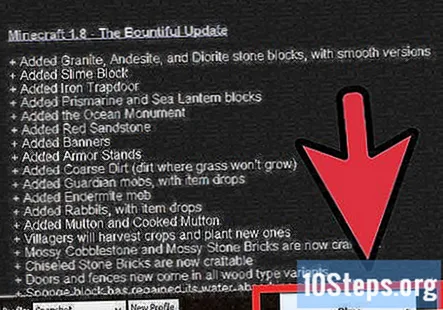
Buka dunia kreatif baru atau yang sudah ada sebelumnya.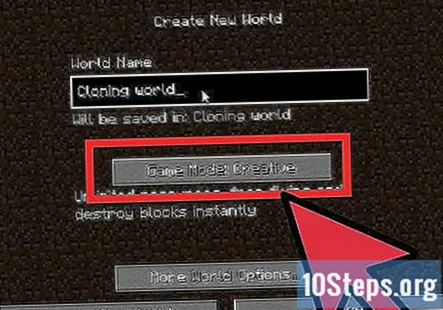
Tekan F3 untuk menampilkan overlay informasi status. Ini harus menyertakan koordinat untuk lokasi karakter Anda saat ini serta koordinat untuk blok yang mereka lihat.
Tentukan tiga set koordinat.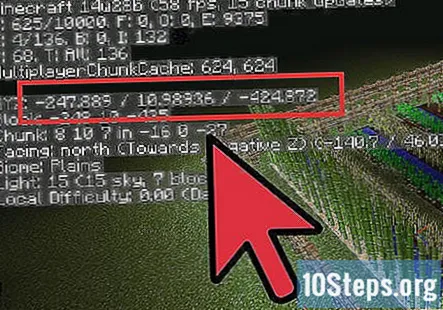
Buka kotak obrolan dengan menekan T. Kotak obrolan memungkinkan Anda memasukkan berbagai perintah konsol selain berbicara dengan pemain lain.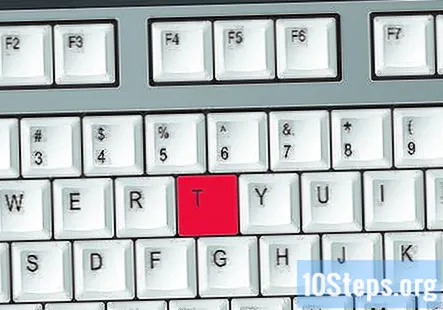
Ketik “/ clone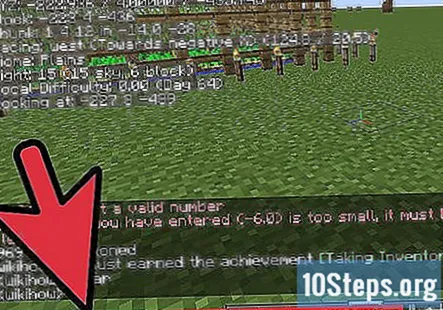
”(Tanpa tanda petik). - Jangan menyertakan tanda kurung siku dalam perintah Anda, dan pastikan dipisahkan oleh spasi.
Perintah ini akan mengambil blok dengan nomor koordinat TERENDAH dalam ruang yang ditentukan dari set 1 dan 2 dan menggesernya ke posisi yang ditentukan oleh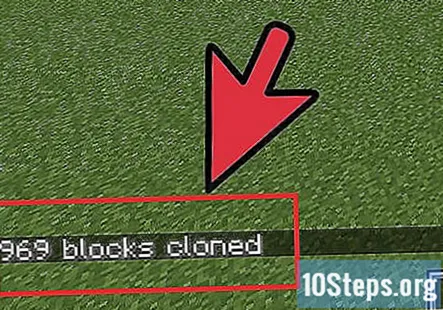
. - Blok yang tersisa akan terisi dari posisi tersebut mengisi area yang ditentukan.
- Jumlah maksimum blok yang dapat disalin adalah 32768, dan itu akan mengembalikan kesalahan jika Anda melampauinya.
- Saat ini tidak ada kemampuan untuk merotasi segmen kloning; orientasinya akan tetap sama.
Ketahui apa yang dilakukan mode1. Ini menentukan blok apa yang dikloning.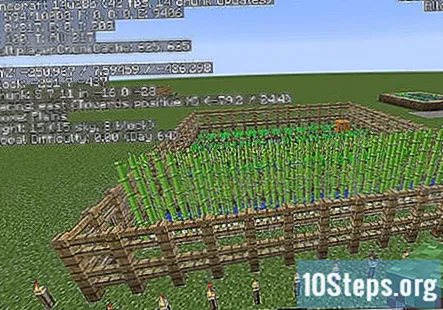
- Menggantikan. Jika Anda tidak menentukan mode1, ini adalah default. Mode ini menyalin setiap blok di area yang dipilih.
- Tersaring. Menghapus semuanya kecuali jenis blok yang ditentukan. Misalnya, "/ clone 0 0 0 1 1 1 1 1 2 1 minecraft normal: stone" hanya akan mengkloning batu dari area tersebut.
- Bertopeng. Menyalin setiap blok kecuali udara.
Ketahui apa yang dilakukan mode2. Gunakan ini untuk mengubah cara klon berinteraksi dengan dunia.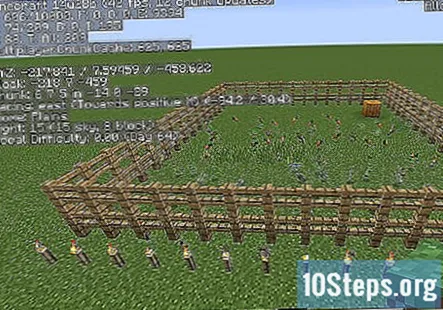
- Normal. Ini adalah pengaturan default untuk mode2. Ini menempatkan klon di area yang ditentukan, tetapi itu akan menampilkan pesan kesalahan jika ada tumpang tindih.
- Pindah. Balok yang dikloning diganti dengan udara, menyebabkan area tersebut tampak seolah-olah dipindahkan.
- Memaksa. Jika area di mana klon baru muncul akan menyebabkan blok tumpang tindih, mode ini akan memaksa blok yang tumpang tindih untuk diganti.
Pilih mode mana yang akan digunakan. Sekarang Anda tahu apa yang dilakukan mode1 dan mode2, pilih mode mana yang akan Anda tambahkan ke perintah klon Anda.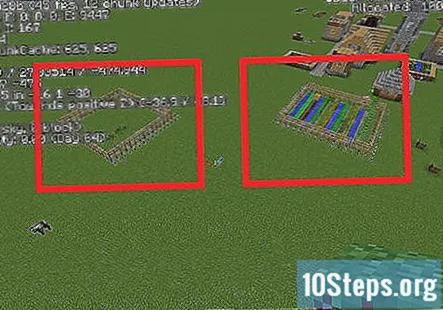
Masukkan mode setelah koordinat klon. Setelah Anda memilih mode, masukkan setelah koordinat yang Anda ketikkan di kotak obrolan.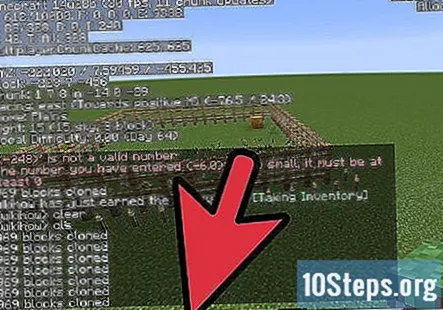
- Misalnya: “/ clone
mode1 mode2 ”. - Mode adalah bagian opsional dari kloning yang memberi pengguna lebih banyak kontrol atas apa yang dikloning. Jika mode tidak ditentukan, mode default adalah "Ganti" untuk mode1 dan "Normal" untuk mode2.
- Jika satu mode 1 ditentukan dan mode 2 tidak, itu akan default ke Normal dan sebaliknya.
- Misalnya: “/ clone
Tekan Enter untuk mengkloning area yang dipilih. Area tersebut kemudian akan muncul di
berkoordinasi dan dengan mode yang Anda tambahkan.
Pertanyaan dan Jawaban Komunitas
Bagaimana cara menelurkan seseorang di Minecraft?
Masuk ke tab "lain-lain" dan pilih telur "penduduk desa", lalu klik kanan (atau kiri, tergantung pada skema kendali Anda) di tanah.
Bisakah saya mengkloning diri saya sendiri?
Saat ini Anda tidak dapat mengkloning diri sendiri. Mojang dapat menambahkan kloning di 1.12 tetapi belum dikonfirmasi.